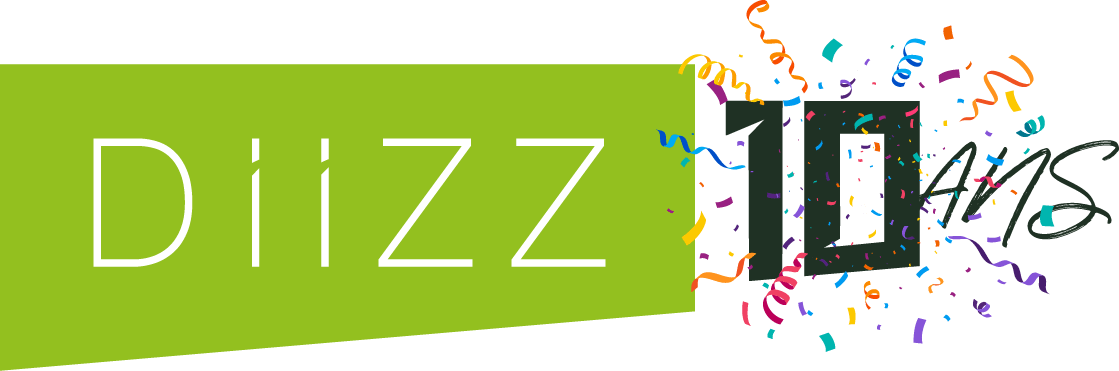Vous ne vous êtes jamais demandé d’où venaient les visiteurs de votre site web ? Réseaux sociaux ? Google Ads ? Autres ? Aujourd’hui on vous explique en détail comment faire pour connaitre l’origine du trafic vers votre / vos site(s) et tout ça grâce au code UTM !
C’est quoi UTM ?
Tout d’abord UTM est un acronyme pour Urchin Tracking Module. Le code UTM est un extrait de code qu’on va rajouter à l’URL de votre site web lors d’une campagne digitale.
Pourquoi ?
Pour vous permettre de voir d’où viennent les visiteurs de votre site !
Par exemple, si je fais la promotion de mon site sur Facebook, dans un article de blog et sur un site de presse, je ne saurais pas d’où viennent les trafics dans Google Analytics. Google Analytics me donnera simplement le total des clicks.
Par contre si j’ajoute un tag utm à mon lien en précisant la source de ce click, Google Analytics me donnera le nombre de clicks par source.
Le code UTM ressemblera donc à ceci :
http://nomdusiteweb.com/nom-de-votre-campagne/?utm_source=google
Les paramètres que je peux rajouter à mon URL sont :
- Source : pour définir la source du click
- Campagne : le nom de la campagne
- Medium : La nature de ce lien, est-ce un hyperlien simple ? une bannière ? un bouton ?
Comment créer le code UTM ?
Pour créer un code UTM, c’est tout simple. Voici 2 méthodes :
- Vous pouvez le faire manuellement en ajoutant les paramètres au bout de votre lien. Mais faites très attention parce que le code peut être long :
http://nomdusite.com/?utm_source=google&utm_medium=bannière&utm_campaign=lancement_aout - Autrement, en utilisant le Diizz UTM generator. C’est facile !
- Si vous avez plusieurs campagnes ou clients, vous pouvez rajouter les noms dans ‘Client/Project’.
- Website URL – le lien de la page que vous voulez que votre audience visite.
- Campaign Source – Il vous permet de suivre l’origine du trafic. Donc, nous allons mettre Facebook, Instagram, Google ou newsletter.
- Remplissez les champs requis.
- Et voilà ! Votre code UTM a été créé ! Copiez simplement l’URL généré.
- En plus, en créant un compte, vous pouvez sauvegarder vos URL, les dupliquer et même y associer une image pour garder une trace de votre campagne.
Où retrouver les stats ?
Sur Google Analytics !
- Pour savoir d’où sort le trafic : Acquisition > All Traffic > Referrals
- Pour savoir quel liens ont été cliqués si par exemple, vous avez envoyé une newsletter avec 2 CTAs : Acquisition > Overview > Campaigns > All Campaigns
Générer du trafic vers vos sites c’est bien mais savoir comment et où le faire, c’est encore mieux. Voilà nous espérons que cela vous sera utile. Vous avez d’autres questions ? Contactez nous sur [email protected].